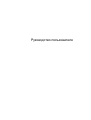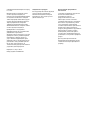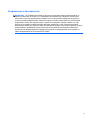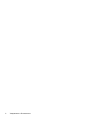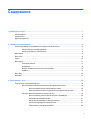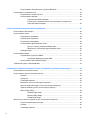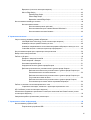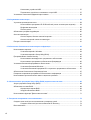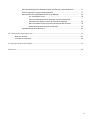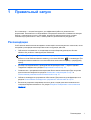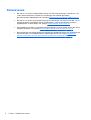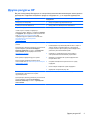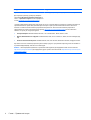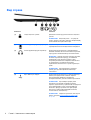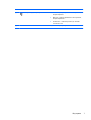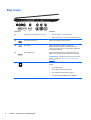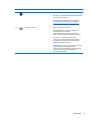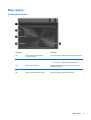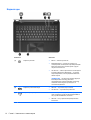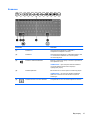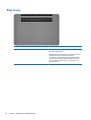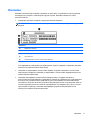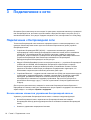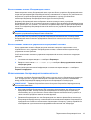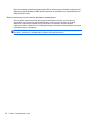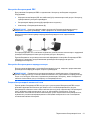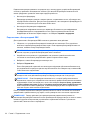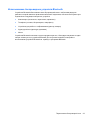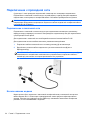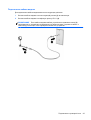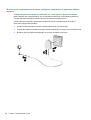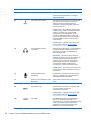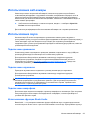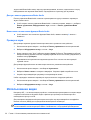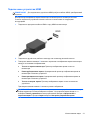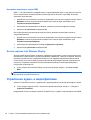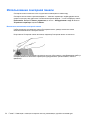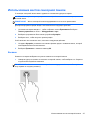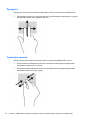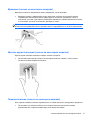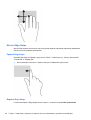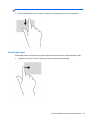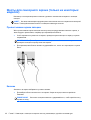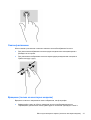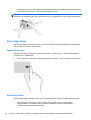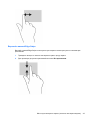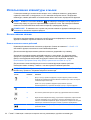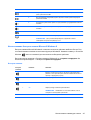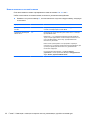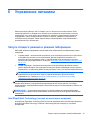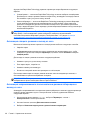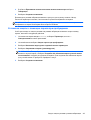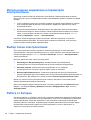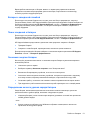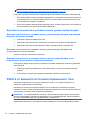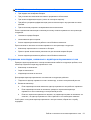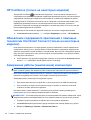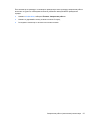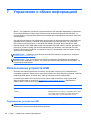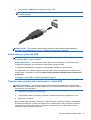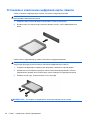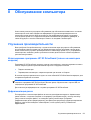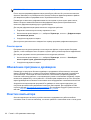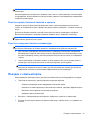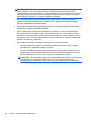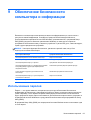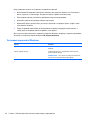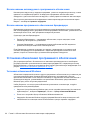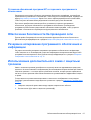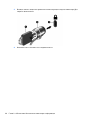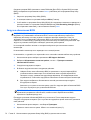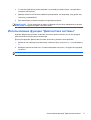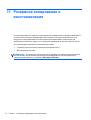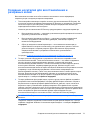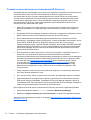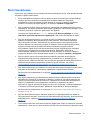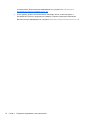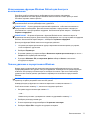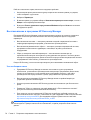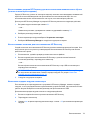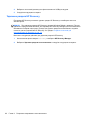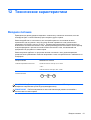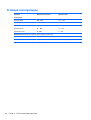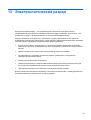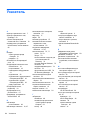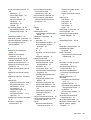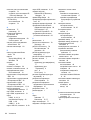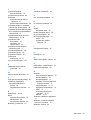Руководство пользователя

© Hewlett-Packard Development Company,
L.P., 2012
Bluetooth является товарным знаком
соответствующего владельца и
используется компанией Hewlett-Packard
по лицензии. Intel является товарным
знаком корпорации Intel в США и других
странах. Microsoft и Windows являются
зарегистрированными товарными
знаками корпорации Microsoft в США.
Эмблема SD является товарным знаком
соответствующего владельца.
Приведенная в этом документе
информация может быть изменена без
уведомления. Гарантийные
обязательства для продуктов и услуг HP
приведены только в условиях гарантии,
прилагаемых к каждому продукту и
услуге. Никакие содержащиеся здесь
сведения не могут рассматриваться как
дополнение к этим условиям гарантии.
HP не несет ответственности за
технические или редакторские ошибки и
упущения в данном документе.
Редакция 1-я, август 2012 г.
Номер документа: 698062-251
Уведомление о продукте
В этом руководстве описаны функции,
которые являются общими для
большинства моделей. Некоторые
функции
могут быть недоступны на
данном компьютере.
Использование программного
обеспечения
Установка, копирование, загрузка или
иное использование любого
программного продукта,
предустановленного на этом
компьютере, означает согласие с
условиями лицензионного соглашения
HP. Если вы не принимаете условия
этого соглашения, единственным
способом защиты ваших прав является
возврат всего неиспользованного
продукта (оборудования и программного
обеспечения) в течение 14 дней с
возмещением уплаченной суммы в
соответствии
с правилами возврата в
организации, в которой был приобретен
продукт.
Для получения дополнительной
информации или возмещения полной
стоимости компьютера обращайтесь к
продавцу.

Уведомление о безопасности
ВНИМАНИЕ! Во избежание возможных ожогов или перегрева компьютера при работе не
держите компьютер на коленях и не закрывайте вентиляционные отверстия. Используйте
компьютер только на твердой ровной поверхности. Не допускайте перекрытия воздушного
потока жесткими поверхностями, такими как корпус стоящего рядом принтера, или мягкими
предметами, такими как подушки, ковры с ворсом или предметы одежды. Кроме
того, при
работе не допускайте соприкосновения адаптера переменного тока с кожей или мягкими
предметами, такими как подушки, ковры или предметы одежды. Компьютер и адаптер питания
удовлетворяют требованиям к допустимой для пользователей температуре поверхности,
определенным международным стандартом безопасности оборудования, используемого в
сфере информационных технологий (IEC 60950).
iii

iv Уведомление о безопасности

Содержание
1 Правильный запуск ...................................................................................................................................... 1
Рекомендации ..................................................................................................................................... 1
Развлечения ....................................................................................................................................... 2
Другие ресурсы HP ............................................................................................................................. 3
2 Знакомство с компьютером ........................................................................................................................ 5
Поиск информации о программном и аппаратном обеспечении ................................................... 5
Обзор компонентов оборудования ................................................................................... 5
Обзор программного обеспечения ................................................................................... 5
Вид справа .......................................................................................................................................... 6
Вид слева ............................................................................................................................................ 8
Экран ................................................................................................................................................. 10
Вид сверху ......................................................................................................................................... 11
Сенсорная панель ............................................................................................................ 11
Индикаторы ...................................................................................................................... 12
Кнопка, динамики и низкочастотный динамик ............................................................... 13
Клавиши ............................................................................................................................ 15
Вид снизу ........................................................................................................................................... 16
Наклейки ........................................................................................................................................... 17
3 Подключение к сети
................................................................................................................................... 18
Подключение к беспроводной сети ................................................................................................. 18
Использование элементов управления беспроводной связью .................................... 18
Использование кнопки «Беспроводная связь» ............................................. 19
Использование элементов управления операционной системы ................ 19
Использование беспроводной локальной сети ............................................................. 19
Использование учетной записи интернет-провайдера ................................ 20
Настройка беспроводной ЛВС ....................................................................... 21
Настройка беспроводного маршрутизатора ................................................. 21
Защита беспроводной локальной сети .......................................................... 21
Подключение к беспроводной ЛВС ................................................................ 22
v
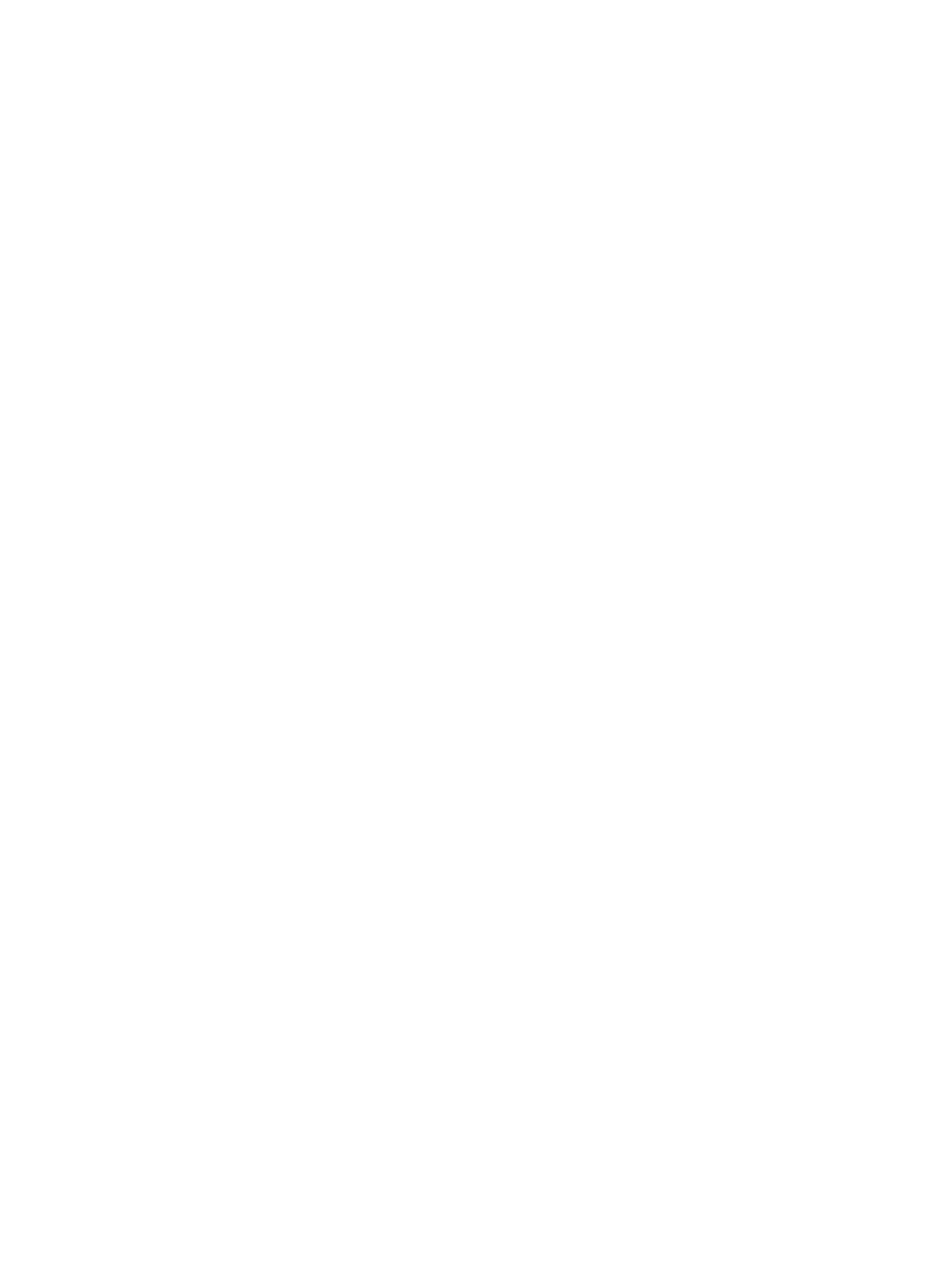
Использование беспроводных устройств Bluetooth ...................................................... 23
Подключение к проводной сети ...................................................................................................... 24
Подключение к локальной сети ...................................................................................... 24
Использование модема ................................................................................................... 24
Подключение кабеля модема ......................................................................... 25
В некоторых странах/регионах также требуются специальные
адаптеры кабеля модема ............................................................................... 26
4 Использование развлекательных возможностей ................................................................................ 27
Использование веб-камеры ............................................................................................................. 29
Использование звука ........................................................................................................................ 29
Подключение динамиков ................................................................................................. 29
Подключение наушников ................................................................................................. 29
Подключение микрофона ................................................................................................ 29
Использование функции Beats Audio ............................................................................. 29
Доступ к панели управления Beats Audio ...................................................... 30
Включение и отключение функции Beats Audio ............................................ 30
Проверка
звука ................................................................................................................. 30
Использование видео ...................................................................................................................... 30
Подключение устройства HDMI ...................................................................................... 31
Настройка параметров звука HDMI ............................................................... 32
Использование Intel Wireless Display .............................................................................. 32
Управление аудио- и видеофайлами ............................................................................................. 32
5 Навигация с помощью сенсорных жестов, указывающих устройств и клавиатуры .................... 33
Использование сенсорной панели .................................................................................................. 34
Использование жестов сенсорной панели ..................................................................................... 35
Касание ............................................................................................................................. 35
Прокрутка .......................................................................................................................... 36
Сжатие/растяжение ......................................................................................................... 36
Вращение (только на некоторых моделях) .................................................................... 37
Щелчок двумя пальцами (только на некоторых моделях) ............................................ 37
Перелистывание (только на некоторых
моделях) ......................................................... 37
Жесты Edge Swipe ........................................................................................................... 38
Правый Edge Swipe ......................................................................................... 38
Верхний Edge Swipe ........................................................................................ 38
Левый Edge Swipe ........................................................................................... 39
Жесты для сенсорного экрана (только на некоторых моделях) ................................................... 40
Пролистывание одним пальцем ..................................................................................... 40
Касание ............................................................................................................................. 40
Сжатие/растяжение ......................................................................................................... 41
vi

Вращение (только на некоторых моделях) .................................................................... 41
Жесты Edge Swipe ........................................................................................................... 42
Правый Edge Swipe ......................................................................................... 42
Левый Edge Swipe ........................................................................................... 42
Верхний и нижний Edge Swipe ....................................................................... 43
Использование клавиатуры и мыши ............................................................................................... 44
Использование клавиш ................................................................................................... 44
Использование клавиш действий .................................................................. 44
Использование быстрых клавиш Microsoft Windows 8 ................................. 45
Использование сочетаний клавиш ................................................................. 46
6 Управление питанием ................................................................................................................................ 47
Запуск спящего режима и режима гибернации .............................................................................. 47
Intel Rapid Start Technology (только на некоторых моделях) ........................................ 47
Активация спящего режима и выход из него ................................................................. 48
Активация запрашиваемого пользователем режима
гибернации и выход из него .... 48
Установка защиты с помощью пароля при пробуждении ............................................. 49
Использование индикатора и параметров электропитания ......................................................... 50
Выбор плана электропитания .......................................................................................................... 50
Работа от батареи ............................................................................................................................ 50
Батарея с заводской пломбой ........................................................................................ 51
Поиск сведений о батарее .............................................................................................. 51
Экономия энергии батареи ............................................................................................. 51
Определение низкого уровня заряда батареи .............................................................. 51
Действия пользователя в условиях низкого уровня заряда батареи .......................... 52
Действия пользователя в
условиях низкого уровня заряда батареи при
наличии внешнего источника питания ........................................................... 52
Действия пользователя в условиях низкого уровня заряда батареи при
отсутствии источника питания ........................................................................ 52
Действия пользователя в условиях низкого уровня заряда батареи,
если компьютер не может выйти из режима гибернации ............................ 52
Работа от внешнего источника переменного тока ......................................................................... 52
Устранение неполадок, связанных с адаптером переменного тока ............................ 53
HP CoolSense (
только на некоторых моделях) .............................................................................. 54
Обновление содержимого приложений с помощью технологии Intel Smart Connect (только
на некоторых моделях) .................................................................................................................... 54
Завершение работы (выключение) компьютера ............................................................................ 54
7 Управление и обмен информацией ......................................................................................................... 56
Использование устройств USB ....................................................................................................... 56
Подключение устройства USB ........................................................................................ 56
vii

Извлечение устройства USB ........................................................................................... 57
Подключение устройства с питанием от порта USB ..................................................... 57
Установка и извлечение цифровой карты памяти ......................................................................... 58
8 Обслуживание компьютера ...................................................................................................................... 59
Улучшение производительности ..................................................................................................... 59
Использование программы HP 3D DriveGuard (только на некоторых моделях) ........ 59
Дефрагментация диска ................................................................................................... 59
Очистка диска ................................................................................................................... 60
Обновление программ и драйверов ............................................................................................... 60
Очистка компьютера ........................................................................................................................ 60
Очистка экрана, боковых панелей и крышки ................................................................. 61
Очистка сенсорной панели и клавиатуры ...................................................................... 61
Поездки с компьютером ................................................................................................................... 61
9 Обеспечение безопасности
компьютера и информации .................................................................... 63
Использование паролей .................................................................................................................. 63
Установка паролей в Windows ........................................................................................ 64
Установка паролей в Setup Utility (BIOS) ....................................................................... 65
Программа Norton Internet Security ................................................................................................. 65
Использование антивирусного программного обеспечения ........................................ 66
Использование программного обеспечения брандмауэра .......................................... 66
Установка обновлений программного обеспечения ...................................................................... 66
Установка обновлений Windows ..................................................................................... 66
Установка обновлений программ HP и стороннего программного обеспечения ....... 67
Обеспечение безопасности беспроводной сети ............................................................................ 67
Резервное копирование программного обеспечения и информации .......................................... 67
Использование дополнительного замка с защитным тросиком ................................................... 67
10 Использование программы Setup Utility (BIOS) и диагностики системы ....................................... 69
Запуск программы Setup Utility (BIOS) ............................................................................................ 69
Обновление системы BIOS .............................................................................................................. 69
Определение версии BIOS .............................................................................................. 69
Загрузка обновления BIOS .............................................................................................. 70
Использование функции "Диагностика системы" .......................................................................... 71
11 Резервное копирование и восстановление ......................................................................................... 72
Создание носителей для восстановления и резервных копий ..................................................... 73
Создание носителей для восстановления HP Recovery .............................................. 74
Восстановление ................................................................................................................................ 75
viii

Использование функции Windows Refresh для быстрого восстановления ................. 77
Полное удаление и переустановка Windows ................................................................. 77
Восстановление в программе HP Recovery Manager .................................................... 78
Что необходимо знать ..................................................................................... 78
Использование раздела HP Recovery для восстановления
минимального образа (только на некоторых моделях) ................................ 79
Использование носителя для восстановления HP Recovery ...................... 79
Изменение порядка загрузки компьютера ..................................................... 79
Удаление раздела HP Recovery ..................................................................................... 80
12 Технические характеристики .................................................................................................................. 81
Входное питание .............................................................................................................................. 81
Условия эксплуатации ...................................................................................................................... 82
13 Электростатический разряд ................................................................................................................... 83
Указатель .......................................................................................................................................................... 84
ix

x

1 Правильный запуск
Этот компьютер — мощный инструмент для эффективной работы и увлекательных
развлечений. Ознакомьтесь со сведениями в этом разделе касательно оптимальных методов
работы с компьютером после его настройки, интересных видов деятельности, которые
становятся доступны вместе с ним, а также узнайте о дополнительных ресурсах HP.
Рекомендации
Чтобы воспользоваться всеми выгодами от инвестиций в интеллектуальные технологии, после
настройки и регистрации компьютера выполните следующие действия.
● Обязательно ознакомьтесь со сведениями в печатной версии руководства Основы
Windows 8 и узнайте о новых функциях Windows®.
СОВЕТ: Для быстрого перехода к начальному экрану из активного приложения или
рабочего стола Windows нажмите клавишу с логотипом Windows
на клавиатуре. При
повторном нажатии клавиши с логотипом Windows выполняется переход к предыдущему
экрану.
●
Если вы еще подключились к проводной или беспроводной сети — пора это сделать.
Подробные сведения см. в разделе
Подключение к сети на стр. 18.
●
Ознакомьтесь с программным и аппаратным обеспечением компьютера. Для получения
дополнительных сведений см. разделы
Знакомство с компьютером на стр. 5 и
Использование развлекательных возможностей на стр. 27.
●
Обновите антивирусное программное обеспечение. Дополнительную информацию см. в
разделе
Использование антивирусного программного обеспечения на стр. 66.
●
Выполните резервное копирование жесткого диска, создав диски восстановления или
специальный флэш-накопитель. См. раздел
Резервное копирование и восстановление
на стр. 72.
Рекомендации 1

Развлечения
●
Вы знаете, что можно просматривать видео YouTube на компьютере. А как насчет того,
чтобы также подключить компьютер к телевизору или игровой приставке?
Дополнительную информацию см. в разделе
Подключение устройства HDMI на стр. 31.
●
Вы знаете, что можно прослушивать музыку на компьютере. Но известно ли вам, что на
компьютер можно передавать сигнал онлайн-радио, чтобы транслировать музыку и
радиовещание со всего мира? См. раздел
Использование звука на стр. 29.
●
Наслаждайтесь музыкой с глубокими низкими басами и чистым, ярким звуком так, как ее
передает музыкант. См. раздел
Использование функции Beats Audio на стр. 29.
●
Воспользуйтесь сенсорной панелью и новыми сенсорными жестами в ОС Windows 8 для
слаженной работы с изображениями и страницами текста. См. раздел
Навигация с
помощью сенсорных жестов, указывающих устройств и клавиатуры на стр. 33.
2 Глава 1 Правильный запуск

Другие ресурсы HP
Вы уже использовали Инструкции по настройке для включения компьютера и поиска данного
руководства. Подробные сведения о продукте, инструкции и т. д. см. в данном руководстве.
Ресурс Содержание
Инструкции по настройке
●
Обзор настройки и функций компьютера.
Руководство Основы Windows 8 ● Обзор работы и навигации в ОС Windows® 8.
Справка и поддержка
Чтобы открыть "Справку и поддержку" с
начального экрана, введите с и выберите Справка
и поддержка. Для поддержки в США посетите веб-
сайт
http://www.hp.com/go/contactHP. Для
поддержки в других странах посетите веб-сайт
http://welcome.hp.com/country/us/en/
wwcontact_us.html
●
Инструкции и советы по устранению неполадок.
Руководство по безопасной и комфортной
работе
Для перехода к данному руководству на начальном
экране выберите приложение HP Support
Assistant, Компьютер, а потом — Руководства
пользователя или же перейдите по ссылке
http://www.hp.com/ergo.
●
Правильное размещение компьютера.
● Рекомендации по организации рабочего места, меры по
защите здоровья и правила работы с компьютером,
которые позволят сделать работу более комфортной и
уменьшить риск возникновения травм.
● Сведения по технике безопасности при работе с
электрическими и механическими устройствами.
Веб-страница поддержки в других странах
Для получения поддержки на вашем
языке
посетите веб-сайт
http://welcome.hp.com/country/us/
en/wwcontact_us.html.
● Общение со специалистом службы поддержки HP в
интерактивном чате.
● Отправка сообщения электронной почты в службу
поддержки.
●
Поиск номеров телефонов службы поддержки.
●
Обращение в сервисный центр HP.
Уведомления о соответствии нормам,
требованиям к безопасности и охране
окружающей среды
Для перехода к данному руководству на начальном
экране выберите приложение HP Support
Assistant, Компьютер, а потом — Руководства
пользователя.
●
Важные сведения о соответствии стандартам.
Другие ресурсы HP 3

Ресурс Содержание
Ограниченная гарантия*
Для перехода к данному руководству выберите
приложение HP Support Assistant, Компьютер, а
потом — Гарантия и службы или же перейдите по
ссылке
http://www.hp.com/go/orderdocuments.
●
Информация о гарантии для данного компьютера.
*Условия применимой ограниченной гарантии HP доступны с руководствами пользователя на компьютере и/или на
прилагаемом компакт-диске либо диске DVD. Для некоторых стран и регионов компания HP может включать в
комплект поставки печатный экземпляр ограниченной гарантии HP. Если печатный экземпляр гарантии не
предоставляется, можно использовать веб-страницу
http://www.hp.com/go/orderdocuments для его заказа или
написать по одному из следующих адресов.
●
Северная Америка: Hewlett-Packard, MS POD, 11311 Chinden Blvd., Boise, ID 83714, USA
●
Европа, Ближний Восток и Африка: Hewlett-Packard, POD, Via G. Di Vittorio, 9, 20063, Cernusco s/Naviglio (MI),
Italy
●
Азиатско-Тихоокеанский регион: Hewlett-Packard, POD, P.O. Box 200, Alexandra Post Office, Singapore 911507
При заказе печатного экземпляра гарантии укажите номер продукта, срок действия гарантии (указан на наклейке со
служебной информацией), свое имя и почтовый адрес.
ВАЖНО! НЕ возвращайте изделие HP по указанным
выше адресам. Для поддержки в США посетите веб-сайт
http://www.hp.com/go/contactHP. Для поддержки в других странах посетите веб-сайт http://welcome.hp.com/country/us/
en/wwcontact_us.html
4 Глава 1 Правильный запуск

2 Знакомство с компьютером
Поиск информации о программном и аппаратном
обеспечении
Обзор компонентов оборудования
Для просмотра списка оборудования, установленного на компьютере, выполните следующие
действия.
1. На начальном экране введите п и выберите Панель управления.
2. Выберите Система и безопасность, а затем в области системы щелкните Диспетчер
устройств.
Отобразится список всех устройств, установленных на компьютере.
Обзор программного обеспечения
▲ Для отображения перечня установленных на компьютере программ на начальном экране
щелкните правой кнопкой мыши или же проведите пальцем от верхнего края сенсорной
панели вниз, чтобы перейти к командам приложений, и щелкните значок Все
приложения.
Поиск информации о программном и аппаратном обеспечении 5

Вид справа
Компонент Описание
(1)
Гнездо защитного тросика Крепление к компьютеру дополнительного защитного
тросика.
ПРИМЕЧАНИЕ. Защитный тросик — это средство
защиты, однако он не может помешать ненадлежащему
использованию или краже компьютера.
(2)
Разъем аудиовхода (для микрофона) Подключение дополнительного головного микрофона,
стереофонического или монофонического микрофона.
(3)
Разъем аудиовыхода (для наушников) Подключение дополнительных стереодинамиков с
внешним питанием, обычных или вставных наушников,
гарнитуры или телевизионной акустической системы.
ВНИМАНИЕ! Прежде чем надеть обычные наушники,
вставные наушники или гарнитуру, во избежание
повреждения слуха уменьшите громкость. Для
получения дополнительных сведений о безопасности
см. Уведомления о соответствии нормам,
требованиям к безопасности и охране окружающей
среды.
ПРИМЕЧАНИЕ. При подключении устройства к
разъему для наушников динамики компьютера
отключаются.
(4)
Порт USB 2.0 для зарядки Подключение дополнительного устройства USB. Порт
USB 2.0 для зарядки также позволяет заряжать
некоторые модели мобильных телефонов и
проигрывателей MP3, даже если компьютер выключен.
ПРИМЕЧАНИЕ. Порт USB для зарядки (также
называется портом USB с питанием) позволяет
заряжать подключенные устройства USB. Стандартные
порты USB заряжают не все устройства USB или
выполняют зарядку при низком токе. Для зарядки
некоторых устройств USB необходимо питание и,
соответственно,
питающий порт.
ПРИМЕЧАНИЕ. Сведения о различных типах портов
USB см. в разделе Использование устройств USB
на стр. 56.
6 Глава 2 Знакомство с компьютером

Компонент Описание
(5)
Индикатор адаптера переменного тока
●
Белый — адаптер переменного тока подключен,
батарея заряжена.
●
Желтый — адаптер переменного тока подключен,
батарея заряжается.
● Не светится — компьютер использует питание
постоянного тока.
(6) Разъем питания Подключение адаптера переменного тока.
Вид справа 7

Вид слева
Компонент Описание
(1) Индикаторы состояния RJ-45 (сеть) (2)
●
Белый (левый) — сеть подключена.
● Желтый (правый) — выполняется действие в сети.
(2)
Сетевой разъем RJ-45 Подключение кабеля локальной сети.
(3)
Порт HDMI Подключение дополнительного видео- или
аудиоустройства, например телевизора высокой
четкости или любого другого совместимого цифрового
либо аудиоустройства.
(4)
Порты USB 3.0 (2) Подключение дополнительных устройств USB 3.0 и
обеспечение повышенной производительности USB.
ПРИМЕЧАНИЕ. Сведения о различных типах портов
USB см. в разделе
Использование устройств USB
на стр. 56.
(5)
Гнездо для цифровых карт памяти Поддерживает следующие форматы цифровых карт
памяти:
● Secure Digital (SD);
●
Secure Digital High Capacity (SDHC);
●
Secure Digital Extended Capacity (SDxC);
● Ultra High Speed MultiMediaCard (UHS/MMC).
8 Глава 2 Знакомство с компьютером

Компонент Описание
(6)
Индикатор жесткого диска
●
Мигающий белый — обращение к жесткому диску.
● Желтый — программа HP 3D DriveGuard временно
"запарковала" жесткий диск.
ПРИМЕЧАНИЕ. Дополнительные сведения о
программе HP 3D DriveGuard см. в разделе
Использование программы HP 3D DriveGuard
(только на некоторых моделях) на стр. 59.
(7)
Индикатор питания
●
Белый — компьютер включен.
● Мигающий белый — компьютер находится в
спящем режиме, являющемся
энергосберегающим. Компьютер выключает
питание экрана и других ненужных компонентов.
● Не светится — компьютер выключен или
находится в режиме гибернации. Гибернация —
это режим энергосбережения, использующий
минимальный объем энергии.
ПРИМЕЧАНИЕ. На некоторых моделях функция
Intel® Rapid Start Technology включена
производителем. Функция Rapid Start Technology
позволяет компьютеру быстро выходить из
состояния
бездействия.
Вид слева 9

Экран
Компонент Описание
(1) Встроенный выключатель экрана Выключение экрана и переход в спящий режим при
закрытии экрана включенного компьютера.
ПРИМЕЧАНИЕ. Встроенный выключатель экрана не
виден снаружи.
(2) Антенны беспроводной локальной сети (2)* Прием и передача радиосигналов для связи с
беспроводными локальными сетями (WLAN).
(3) Внутренние микрофоны (2) Запись звука.
(4) Индикатор веб-камеры Светится — веб-камера используется.
(5) Веб-камера HP TrueVision HD Запись видео,
съемка фотографий, проведение
видеоконференций и чатов с использованием потокового
видео.
Для доступа к веб-камере на начальном экране введите c и
выберите CyberLink YouCam.
*Антенны не видны снаружи компьютера. Для обеспечения оптимальной передачи данных в непосредственной
близости от антенн не должно быть никаких препятствий. Сведения о соответствии нормам беспроводной связи см.
в документе
Уведомления о соответствии нормам, требованиям к безопасности и охране окружающей среды в
разделе, применимом к данной стране или региону.
10 Глава 2 Знакомство с компьютером
Страница загружается ...
Страница загружается ...
Страница загружается ...
Страница загружается ...
Страница загружается ...
Страница загружается ...
Страница загружается ...
Страница загружается ...
Страница загружается ...
Страница загружается ...
Страница загружается ...
Страница загружается ...
Страница загружается ...
Страница загружается ...
Страница загружается ...
Страница загружается ...
Страница загружается ...
Страница загружается ...
Страница загружается ...
Страница загружается ...
Страница загружается ...
Страница загружается ...
Страница загружается ...
Страница загружается ...
Страница загружается ...
Страница загружается ...
Страница загружается ...
Страница загружается ...
Страница загружается ...
Страница загружается ...
Страница загружается ...
Страница загружается ...
Страница загружается ...
Страница загружается ...
Страница загружается ...
Страница загружается ...
Страница загружается ...
Страница загружается ...
Страница загружается ...
Страница загружается ...
Страница загружается ...
Страница загружается ...
Страница загружается ...
Страница загружается ...
Страница загружается ...
Страница загружается ...
Страница загружается ...
Страница загружается ...
Страница загружается ...
Страница загружается ...
Страница загружается ...
Страница загружается ...
Страница загружается ...
Страница загружается ...
Страница загружается ...
Страница загружается ...
Страница загружается ...
Страница загружается ...
Страница загружается ...
Страница загружается ...
Страница загружается ...
Страница загружается ...
Страница загружается ...
Страница загружается ...
Страница загружается ...
Страница загружается ...
Страница загружается ...
Страница загружается ...
Страница загружается ...
Страница загружается ...
Страница загружается ...
Страница загружается ...
Страница загружается ...
Страница загружается ...
Страница загружается ...
Страница загружается ...
Страница загружается ...
-
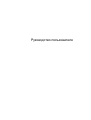 1
1
-
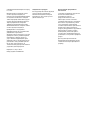 2
2
-
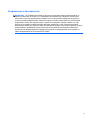 3
3
-
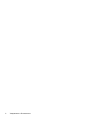 4
4
-
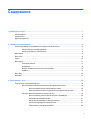 5
5
-
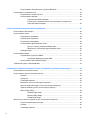 6
6
-
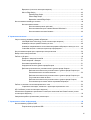 7
7
-
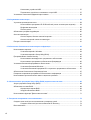 8
8
-
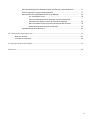 9
9
-
 10
10
-
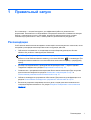 11
11
-
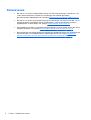 12
12
-
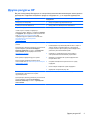 13
13
-
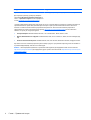 14
14
-
 15
15
-
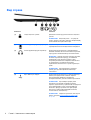 16
16
-
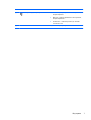 17
17
-
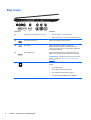 18
18
-
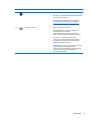 19
19
-
 20
20
-
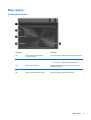 21
21
-
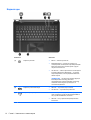 22
22
-
 23
23
-
 24
24
-
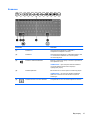 25
25
-
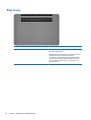 26
26
-
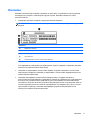 27
27
-
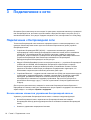 28
28
-
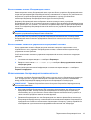 29
29
-
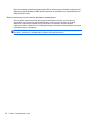 30
30
-
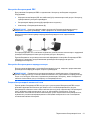 31
31
-
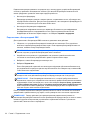 32
32
-
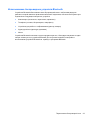 33
33
-
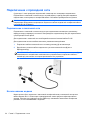 34
34
-
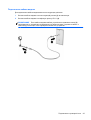 35
35
-
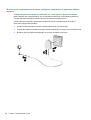 36
36
-
 37
37
-
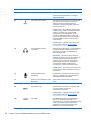 38
38
-
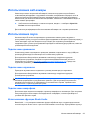 39
39
-
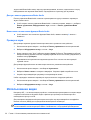 40
40
-
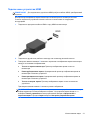 41
41
-
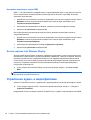 42
42
-
 43
43
-
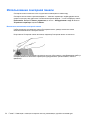 44
44
-
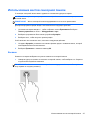 45
45
-
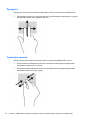 46
46
-
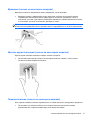 47
47
-
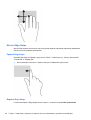 48
48
-
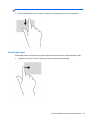 49
49
-
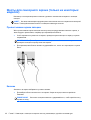 50
50
-
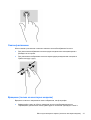 51
51
-
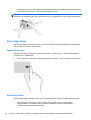 52
52
-
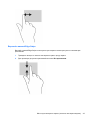 53
53
-
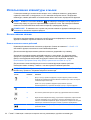 54
54
-
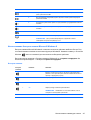 55
55
-
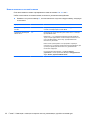 56
56
-
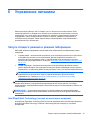 57
57
-
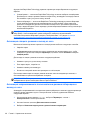 58
58
-
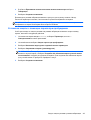 59
59
-
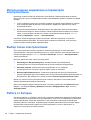 60
60
-
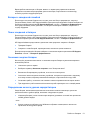 61
61
-
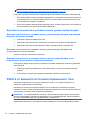 62
62
-
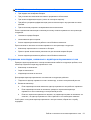 63
63
-
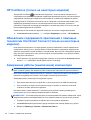 64
64
-
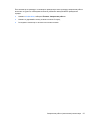 65
65
-
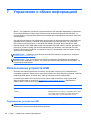 66
66
-
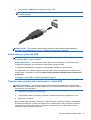 67
67
-
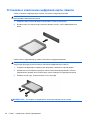 68
68
-
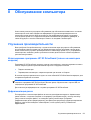 69
69
-
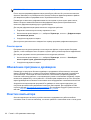 70
70
-
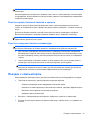 71
71
-
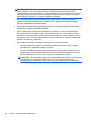 72
72
-
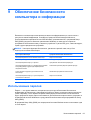 73
73
-
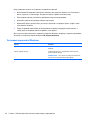 74
74
-
 75
75
-
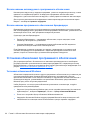 76
76
-
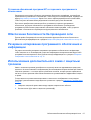 77
77
-
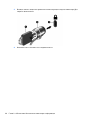 78
78
-
 79
79
-
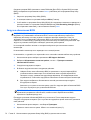 80
80
-
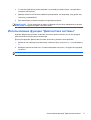 81
81
-
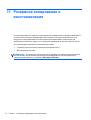 82
82
-
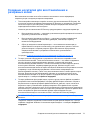 83
83
-
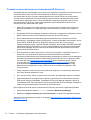 84
84
-
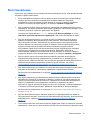 85
85
-
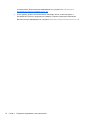 86
86
-
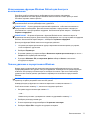 87
87
-
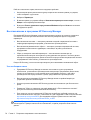 88
88
-
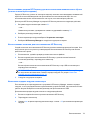 89
89
-
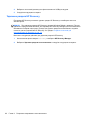 90
90
-
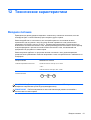 91
91
-
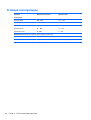 92
92
-
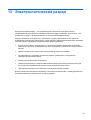 93
93
-
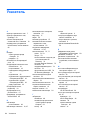 94
94
-
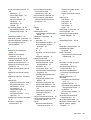 95
95
-
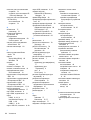 96
96
-
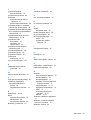 97
97
HP ENVY TouchSmart 4-1200 Sleekbook Руководство пользователя
- Тип
- Руководство пользователя
Задайте вопрос, и я найду ответ в документе
Поиск информации в документе стал проще с помощью ИИ
Похожие модели бренда
-
HP Pavilion 15-b053sr C4T64EA Руководство пользователя
-
HP Pavilion Sleekbook 15-b000 Руководство пользователя
-
HP ENVY m6-1200 Notebook PC series Руководство пользователя
-
HP Pavilion TouchSmart 11-e010sr Руководство пользователя
-
HP Pavilion 11-n051sr x360 G7W30EA Руководство пользователя
-
HP Pavilion x360 11-n055nr (K6Z44EA) Руководство пользователя
-
HP Pavilion 11-n050sr x360 G7W29EA Руководство пользователя
-
HP ENVY dv6-7200 Quad Edition Notebook PC series Руководство пользователя
-
HP ENVY 17-k150nr Руководство пользователя
-
HP G62-a20ER Руководство пользователя